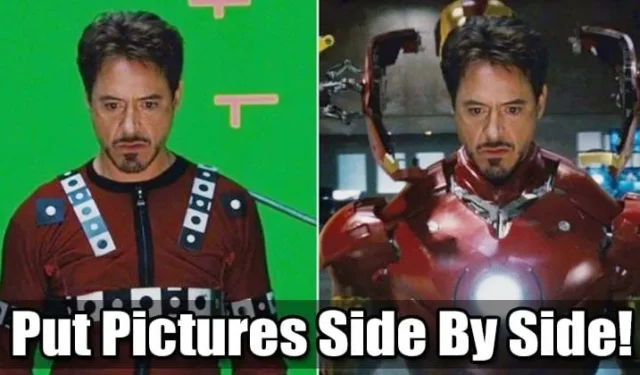
Admettons qu’il y a des moments où l’on a envie de combiner plusieurs photos en une seule. Vous devrez peut-être mettre les images côte à côte pour diverses raisons. Peut-être souhaitez-vous montrer votre photo de transformation avec vos amis ou juste une pour créer un simple collage.
Sur Android, prendre des photos est facile, mais les retoucher devient un défi. Bien que de nombreuses applications de retouche photo soient disponibles pour Android, ce qui facilite la retouche photo, la plupart sont compliquées.
Aucune application de retouche photo avancée n’est nécessaire pour créer une image de comparaison. De nombreuses applications légères et faciles à utiliser sur le Google Play Store peuvent rapidement mettre deux images côte à côte.
Comment mettre deux photos côte à côte sur Android
Si vous cherchez également des moyens de combiner deux images ou si vous souhaitez mettre deux images côte à côte sur Android, vous êtes sur la bonne page Web. Vérifions.
1) Utiliser Google Photos
Vous pouvez utiliser l’application Google Photos intégrée pour combiner des photos sur Android. Vous n’avez pas besoin d’installer d’application supplémentaire pour mettre deux images côte à côte sur Android. Voyons comment utiliser Google Photos pour combiner des photos.
1. Tout d’abord, ouvrez l’application Google Photos sur votre smartphone Android.
2. Maintenant sélectionnez les photos que vous souhaitez combiner.
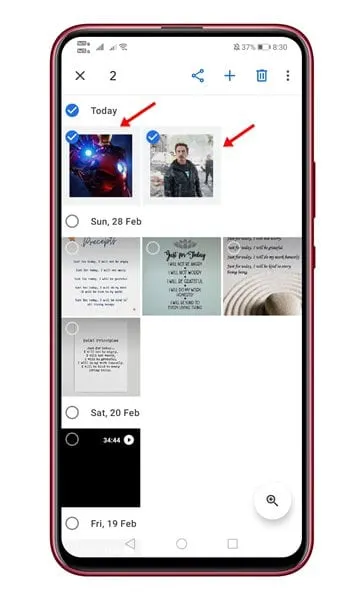
3. Une fois sélectionné, appuyez sur l’icône (+) comme indiqué ci-dessous.
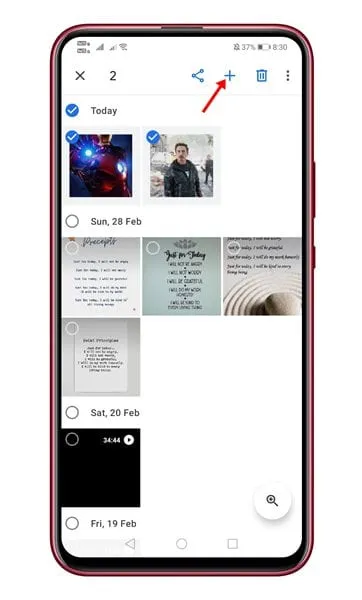
4. Dans la fenêtre contextuelle, sélectionnez l’option Collage .
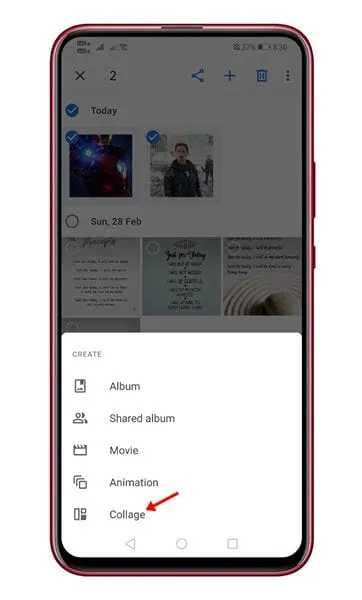
5. Les images seront fusionnées côte à côte. Vous pouvez maintenant modifier l’image ou utiliser l’outil de balisage pour ajouter du texte à l’image.
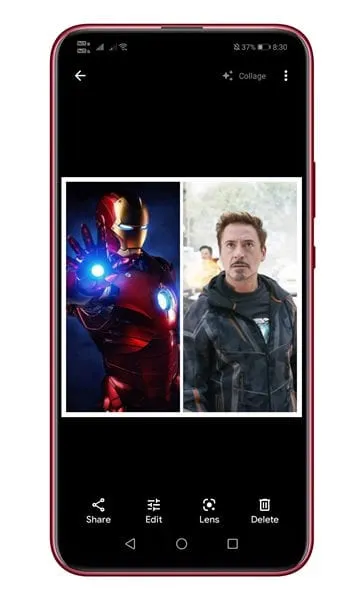
6. Une fois l’édition terminée, appuyez sur le bouton Terminé en bas de l’écran.
C’est ça! Vous pouvez utiliser Google Photos pour mettre deux photos côte à côte sur Android. Vous avez terminé.
2) Collage Maker – Éditeur de photos et éditeur de photos. Collage de photos
Collage Maker est une célèbre application de création de collages pour Android disponible sur le Google Play Store. Vous pouvez l’utiliser pour mettre deux images côte à côte sur un Android. Voici comment utiliser l’application Android Collage Maker.
1. Accédez au Google Play Store et installez l’application Collage Maker.
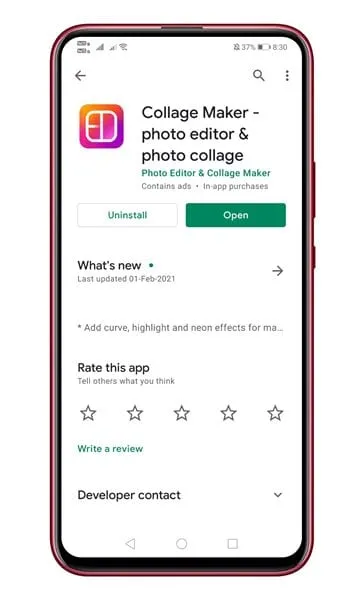
2. Une fois installée, ouvrez l’application et appuyez sur le bouton Grille .
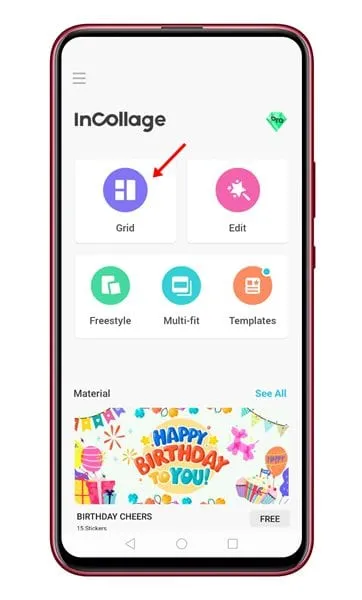
3. Sélectionnez les images que vous souhaitez mettre côte à côte.
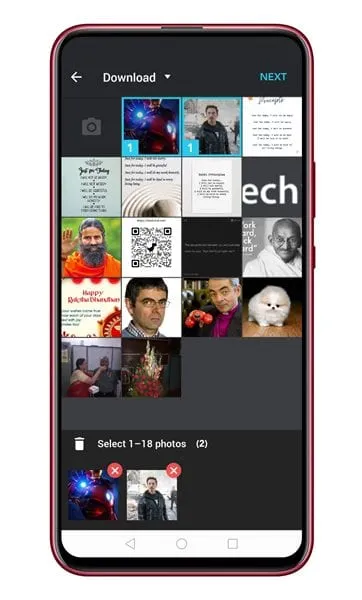
4. Une fois terminé, appuyez sur le bouton Suivant.
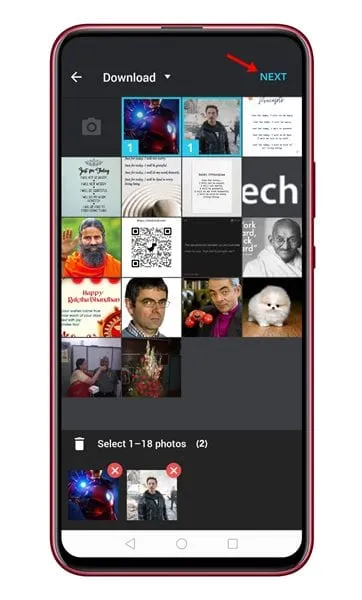
5. Les images seront fusionnées côte à côte. Vous pouvez désormais insérer des bordures, des textes et d’autres éléments dans les photos.
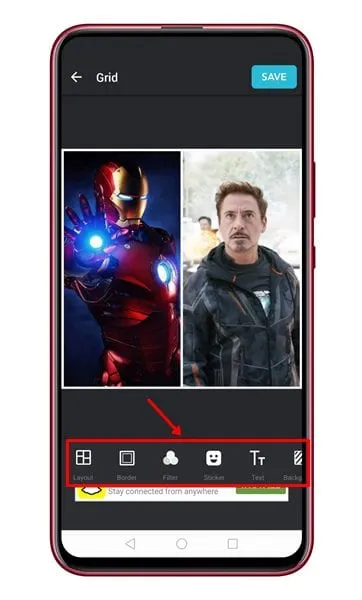
6. Après l’édition, appuyez sur le bouton Enregistrer.
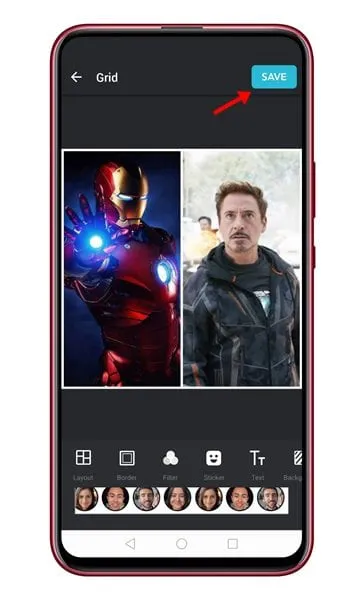
C’est ça! C’est ainsi que vous pouvez mettre deux images côte à côte sur un appareil Android. Vous avez terminé.
3) Utilisation du combinateur d’images
Image Combiner est une application géniale qui vous permet de combiner deux images sur Android en quelques étapes simples. Vous pouvez l’utiliser pour créer une photo côte à côte. Voici comment créer des photos côte à côte avec l’application Image Combiner.
1. Tout d’abord, téléchargez etamp; installez l’application Image Combiner sur votre smartphone Android.
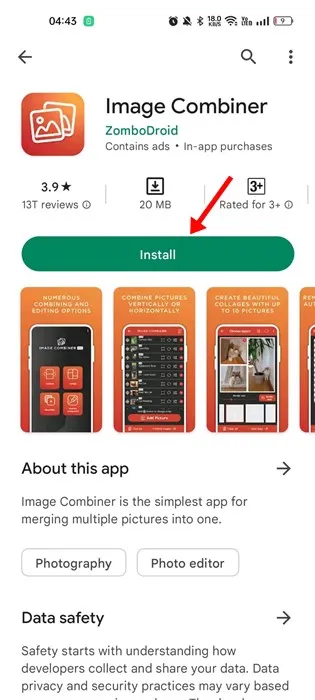
2. Une fois installée, ouvrez l’application et appuyez sur le bouton Combiner.
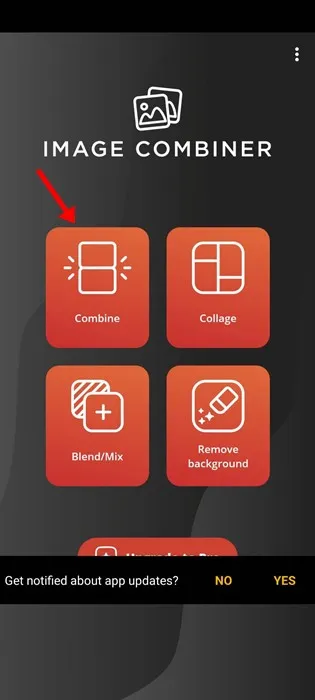
3. Appuyez maintenant sur le bouton Ajouter une image et sélectionnez les images que vous souhaitez ajouter. .
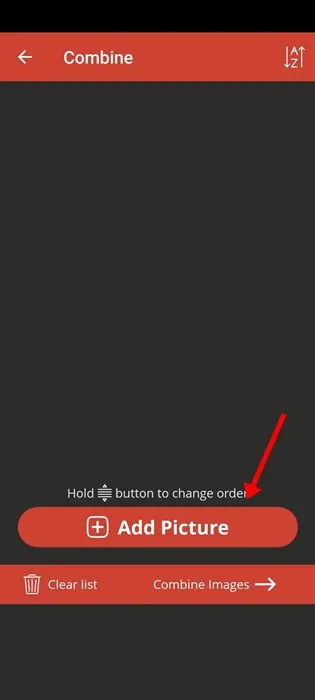
4. Après avoir sélectionné les images, appuyez sur Combiner les images.
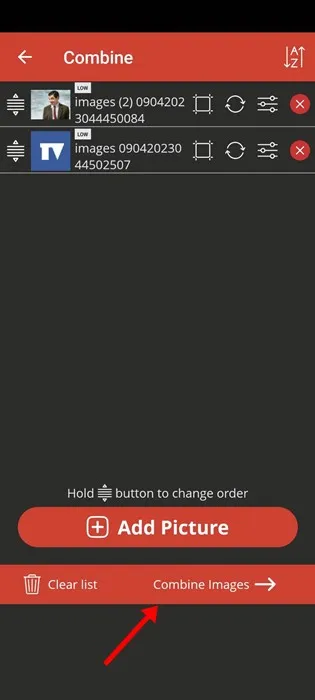
5. Sur l’orientation, sélectionnez Horizontal ; sur le type d’ajustement, cochez Redimensionner.
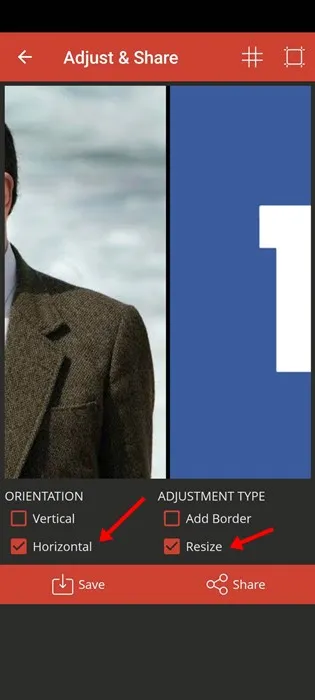
6. Une fois terminé, appuyez sur le bouton Enregistrer et saisissez le nom de l’image.
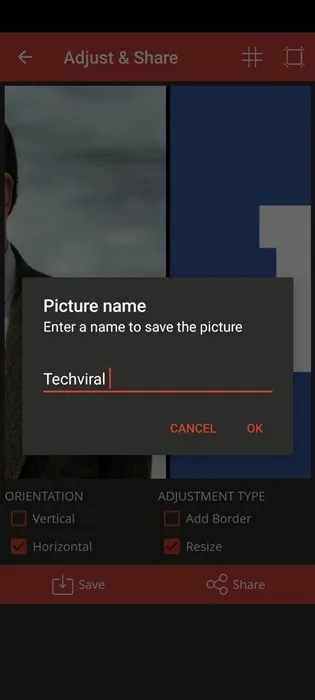
C’est ça! C’est ainsi que vous pouvez utiliser l’application de combinaison d’images pour mettre des photos côte à côte sur Android.
4) Mettez les photos côte à côte à l’aide d’InstaSquare
InstaSquare est essentiellement une application de retouche photo pour Android qui vous permet de mettre deux photos côte à côte. Voici comment utiliser l’application InstaSquare Android pour mettre deux photos côte à côte.
1. Télécharger et télécharger Installez InstaSquare Photo Editor sur votre smartphone Android. Vous pouvez obtenir l’application gratuitement sur le Google Play Store.
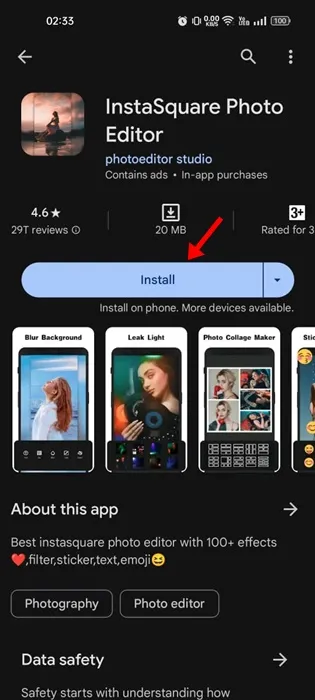
2. Une fois installée, ouvrez l’application et appuyez sur Collage.

3. Il vous sera demandé d’accorder l’autorisation pour accéder aux fichiers multimédias. Appuyez simplement sur Autoriser.
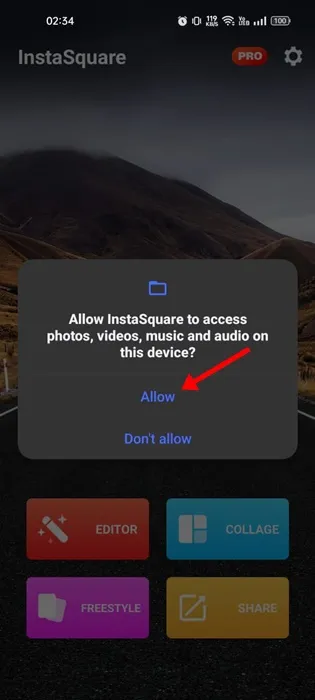
4. Sélectionnez les photos que vous souhaitez mettre côte à côte & appuyez sur OK.
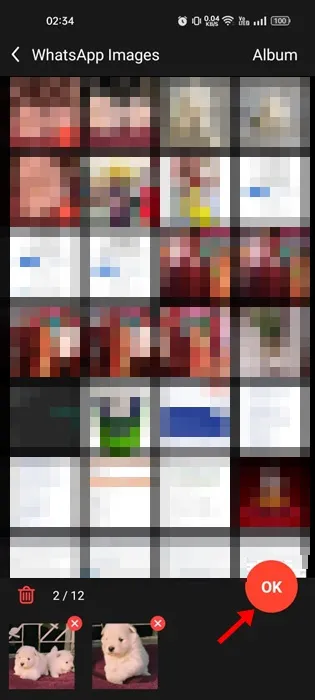
5. Une fois sélectionné, appuyez sur l’icône Modèle dans le coin inférieur gauche.
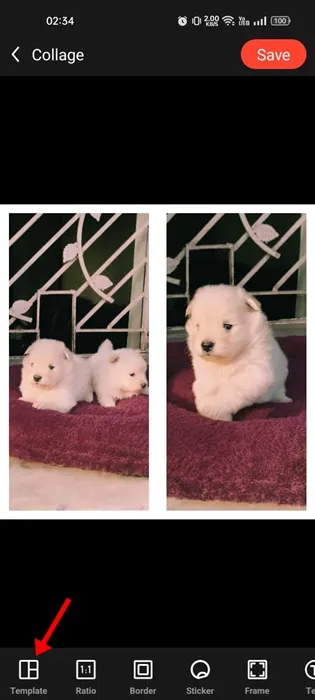
6. Sélectionnez le premier modèle et appuyez sur l’icône coche.
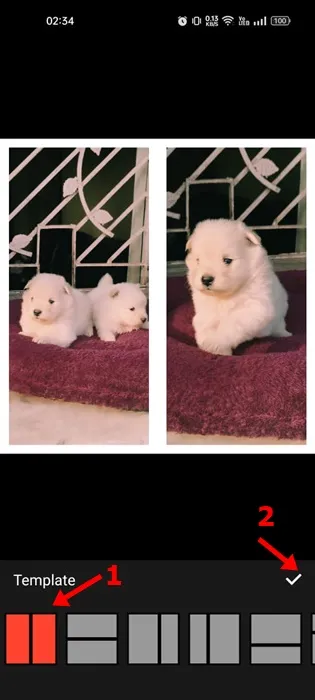
7. Cela mettra vos deux photos côte à côte. Appuyez sur le bouton Enregistrer dans le coin supérieur droit pour enregistrer l’image.

C’est ça! C’est ainsi que vous pouvez utiliser l’éditeur de photos InstaSquare pour mettre deux photos côte à côte sur un smartphone Android.
Donc, cet article explique comment mettre deux images côte à côte sur un Android. J’espère que cet article vous a aidé! S’il vous plaît, partagez-le également avec vos amis. Faites-nous savoir dans la zone de commentaire ci-dessous si vous connaissez une autre méthode pour mettre deux images côte à côte.




Laisser un commentaire